Win10更新蓝牙鼠标会断连怎么解决?
日期:2024-11-02 / 人气: / 来源:www.hnemwl.com
有的朋友win10系统更新完发现蓝牙鼠标总断连,让人很苦恼,这是怎么回事呢?win10更新蓝牙鼠标会断联怎么办呢?别着急今天小编就针对此问题,为大家带来win10系统蓝牙鼠标总断连的解决方法,感兴趣的朋友不要错过了。
Win10系统蓝牙鼠标总断连的解决方法:
1、右键单击屏幕右下角托盘区的蓝牙图标,在弹出的对话框中选中“允许蓝牙设备查找这台电脑”,再点击确定;
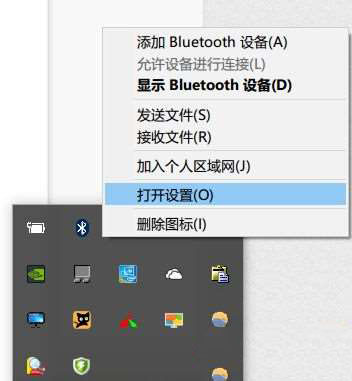
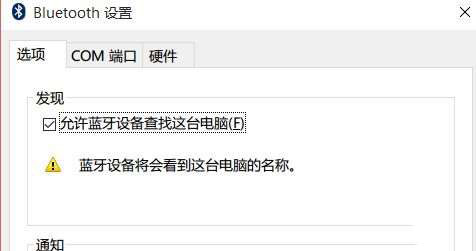
2、右键单击屏幕左下角的Win图标》点击进入“设备管理器”》双击蓝牙图标来展开子目录》双击打开每一个子项,如果新出现的对话框中有“电源管理”的选项卡,就反选“允许计算机关闭此设备以节约电源”的选项,再点击确定;
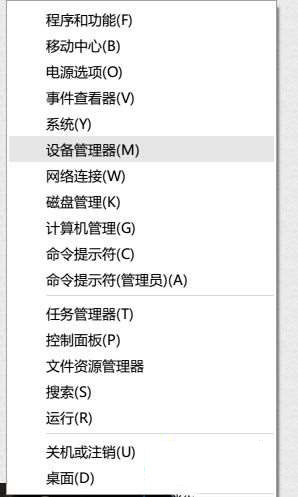
3、继续在设备管理器中双击“网络适配器”》双击打开每一个子项,如果新出现的对话框中有“电源管理”的选项卡,就反选“允许计算机关闭此设备以节约电源”的选项,再点击确定;
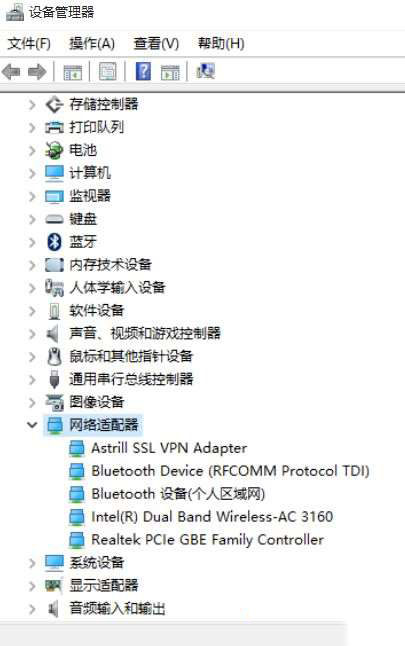
4、继续在设备管理器中双击“人体学输入设备”双击打开每一个子项,如果新出现的对话框中有“电源管理”的选项卡,就反选“允许计算机关闭此设备以节约电源”的选项,并选中“允许此设备唤醒计算机”,再点击确定;
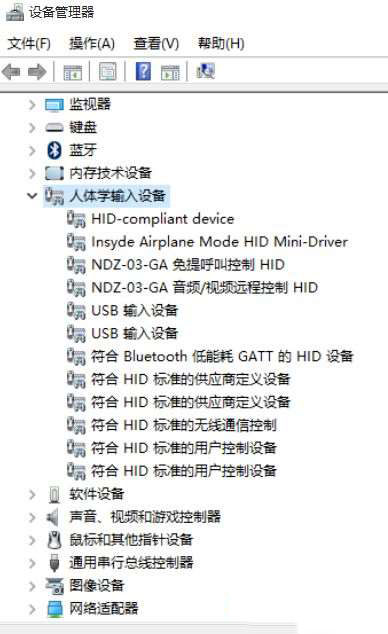
5、继续在设备管理器中双击“鼠标和其他指针设备”,以及“通用串行总线控制器”下列出的每个设备,并执行上述操作。
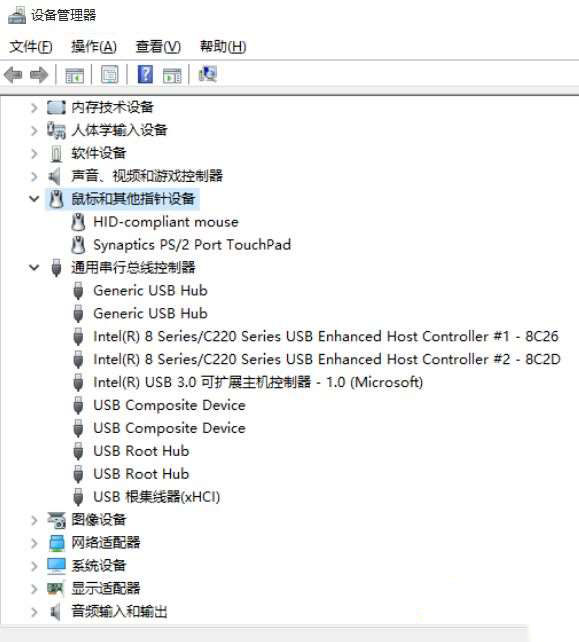
作者:www.hnemwl.com
推荐内容 Recommended
- 在Win11中任务栏位置不能改变怎么办11-02
- Win11删除系统文件如何恢复?Win11删11-02
- Win7系统提示当前页面的脚本发生错11-02
- Win7 Loader怎么用?Win7激活工具Load11-02
- Win10升级助手无法运行怎么办?Wi11-02
- Win7如何添加输入法?Win7如何删除输11-02
相关内容 Related
- 微软透露每年Win11只会推送更新一次11-02
- Win10电脑怎么禁止开机自启动项目?11-02
- Win11绿屏怎么办?Win11绿屏解决方法11-02
- Win7系统怎么取消定时自动关机任务11-02
- Win7系统开机声音怎么更改?Win7更改11-02
- Win7系统中UAC怎么关闭?11-02



